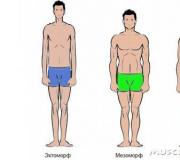Firmware Samsung galaxy j5 6.0 1. Memasang firmware resmi di Samsung Galaxy J5 SM-J500F
Perbarui atau flash telepon bukan yang terbaik tugas sederhana untuk pengguna yang tidak berpengalaman. Kami akan mempertimbangkan masalah ini dari semua sisi, memberikan saran dan semua informasi yang perlu Cara menggunakan Samsung Kies di Android.
Mengapa Anda perlu mem-flash ponsel Anda
Firmware telepon menyiratkan pemasangan di perangkat berbagai program dasar yang diperlukan untuk operasinya. Kumpulan program ini menyediakan interaksi antara pengguna dan perangkat, menawarkan akses ke semua fungsinya. Sederhananya, firmware adalah instalasi sistem operasi. Oleh karena itu, jika Anda mendengar ungkapan "Reflash perangkat", ini tidak berbeda dengan ungkapan "Instal ulang" sistem operasi».
Versi firmware tertentu biasanya terkait dengan model tertentu telepon, bagaimanapun, ada pengecualian. Dan kami juga dapat menghubungkan versi firmware apa pun secara kondisional ke dua varietas:
- Firmware resmi adalah firmware yang disediakan oleh produsen perangkat. Pembaruan dan pengembangannya sepenuhnya berada di pundak pengembang resmi. Versi firmware baru sering kali mengubah antarmuka perangkat, memberikan akses ke fungsi baru, atau sekadar menghilangkan berbagai kesalahan dan kekurangan versi sebelumnya.
- Firmware tidak resmi adalah firmware yang dibuat oleh pengembang dan pengguna perangkat independen. Ini juga disebut "adat". Terkadang, firmware tersebut dapat memberikan fungsi perangkat Anda yang tidak disediakan oleh pengembang. Tetapi selalu layak untuk menginstalnya dengan risiko dan risiko Anda sendiri, karena jika terjadi firmware resmi tidak ada yang bisa memberi Anda jaminan bahwa semuanya akan bekerja dengan baik. Selain itu, Anda hampir selalu harus memperbarui firmware tersebut sendiri.
Dengan demikian, alasan utama berikut untuk mem-flash telepon dapat dibedakan:
- Meningkatkan stabilitas dan kinerja perangkat.
- Keinginan untuk mengakses aplikasi yang hanya berfungsi pada firmware baru.
- Pemecahan masalah dan kesalahan kritis yang mungkin dilakukan oleh pengembang pada versi yang lebih lama.
- Kebutuhan untuk menyingkirkan beberapa fitur yang dibangun ke dalam sistem operasi telepon, seperti layanan Google.
Selain itu, terkadang ponsel tidak mendukung pembaruan resmi ke versi firmware baru, bahkan jika perangkat keras mereka mengizinkannya. Dalam kasus seperti itulah versi tidak resmi yang didasarkan pada versi resmi dapat berguna. Mereka membantu menciptakan kembali semua kemungkinan arus firmware android bahkan pada mobil yang lebih tua.
Memasang firmware tidak resmi sepenuhnya legal, karena android adalah sistem open source.
Risiko yang mungkin terjadi
Jika Anda ingin mem-flash telepon Anda, Anda juga harus mengetahui semua masalah yang mungkin Anda temui. Mari kita mengenal mereka:
Cara menghindari masalah dengan firmware:
- Baca dengan cermat petunjuk penginstalan untuk versi firmware yang ingin Anda instal. Pastikan itu kompatibel dengan perangkat Anda.
- Isi daya ponsel Anda hingga penuh. Jika Anda kehabisan baterai saat melakukan flashing, hampir dipastikan akan menimbulkan masalah serius.
- Saat memasang firmware melalui kabel usb, jangan sentuh atau tekuk. Dianjurkan untuk tidak menyentuh telepon untuk mencegah pemutusan selama instalasi. Dan juga pastikan port transfer file di ponsel Anda berfungsi dengan baik.
- Jika Anda tidak yakin dengan tindakan Anda, lebih baik untuk mempercayakan firmware kepada seseorang yang memiliki pengalaman dalam hal tersebut.
Cara menggunakan Samsung Kies untuk memperbarui Android
Untuk memperbarui firmware perangkat Anda menggunakan program Samsung Kies, Anda harus mengikuti langkah-langkah ini secara berurutan:
- Pastikan ponsel Anda terisi penuh dan komputer Anda memiliki koneksi internet berkecepatan tinggi yang stabil.
- Simpan semua informasi penting untuk Anda dari memori perangkat Anda.
- Instal program Kies Samsung di komputer pribadi Anda (Anda dapat mengunduhnya secara gratis dari bagian "Dukungan" di situs web samsung.com).
- Hubungkan perangkat Anda ke USB komputer- kabel.
- Program akan menentukan versi firmware perangkat Anda saat ini dan menunjukkan kemungkinan pembaruan.
- Anda akan diminta untuk menginstal versi firmware baru. Klik "Perbarui" jika Anda setuju dengan ini.
- Anda akan diperlihatkan daftar besar rekomendasi yang harus Anda baca sebelum memulai peningkatan. Segera setelah Anda yakin telah menyelesaikannya, centang kotak yang sesuai dan klik tombol "mulai memperbarui".
Pada titik ini, perangkat tidak akan ditampilkan dalam keadaan terhubung. Jangan khawatir tentang itu.
- Selanjutnya, lari aplikasi khusus untuk menginstal firmware yang disebut Firmware Upgrade. Ini akan mengunduh firmware ke komputer pribadi Anda.
Setelah itu, perangkat Anda akan secara otomatis beralih ke mode pembaruan. Simbol android berupa robot hijau akan muncul di layar.
Dalam hal apapun jangan matikan perangkat Anda saat ini, ini dapat menyebabkan kerusakannya. - Ketika unduhan pembaruan selesai, telepon Anda akan restart dan program akan memberi tahu Anda bahwa pembaruan telah berhasil diinstal. Anda dapat menutupnya dengan menekan tombol "Konfirmasi".
Setelah menginstal pembaruan, Anda dapat memeriksa kinerja perangkat Anda, serta memulihkan data yang Anda simpan sebelumnya. Seluruh proses instalasi pembaruan dapat memakan waktu hingga setengah jam.
Firmware Android Tidak Resmi
Di atas, kami menemukan cara memperbarui atau menginstal firmware yang secara resmi didukung oleh ponsel Anda. Tetapi bagaimana cara menginstal firmware yang Anda inginkan, dan bukan dari yang ditawarkan program? Untuk melakukan ini, Anda perlu memahami dengan tepat bagaimana program mengetahui apakah ada pembaruan firmware untuk perangkat yang terhubung ke komputer pribadi.
Setiap telepon memiliki apa yang disebut kode produk (ProductCode), yang dalam bentuk terenkripsi menyimpan data tentang model telepon saat ini, serta negara dan operator. komunikasi seluler. Berdasarkan kode ini, serta versi firmware saat ini, program Samsung Kies menawarkan (atau tidak menawarkan) versi firmware tertentu untuk perangkat Anda.
Pada saat yang sama, entri tentang kode disimpan dalam registri komputer Anda dan kemudian diambil dari sana untuk memeriksa versi firmware baru perangkat Anda. Oleh karena itu, yang kita butuhkan hanyalah mengganti entri dalam registri dengan yang kita perlukan untuk menginstal firmware khusus.
- Untuk memulainya, Anda memerlukan program versi lama, hingga versi 1.5.3.10103.100. Jika Anda menginstal versi yang lebih baru, Anda harus menghapusnya, menghapus entri di registri, lalu mengunduh versi lama, Misalnya, .
- Agar program tidak memperbarui dirinya sendiri, Anda perlu mengubah entri dalam registri tentang versi saat ini. Cari tahu nomornya versi terbaru program dan ganti dengan itu nilai yang terletak di sepanjang jalur registri "LocalVer" = "1.5.3.10103.100"
- Kami meluncurkan program dan menghubungkan telepon ke komputer pribadi.
- Kami memulai registri dan mencari jalur HKEY_CURRENT_USER\Software\Samsung\Kies\DeviceDB di sana.
- Kami membuka direktori (1, 2, 3, dll.) dan mencari informasi tentang versi firmware di dalamnya. Ditulis sebagai berikut: GT-I9000HKDH3G, di mana tiga karakter terakhir menunjukkan negara dan kode operator. Contoh yang perlu Anda temukan: I9000OXAJF3 / I9000XXJF3, dll.
- Ubah kunci dalam direktori ini menjadi apa pun yang Anda butuhkan. Mereka dapat terdaftar di mana Anda mengunduh firmware, atau Anda dapat mengambilnya sendiri menggunakan tabel negara.
- Kemudian Anda dapat menjalankan program dan memperbarui. Kode Produk perangkat Anda akan diubah dan firmware yang diinginkan akan diinstal.
Fitur tambahan dari program Kies
Jika Anda memiliki masalah atau Anda harus segera memutuskan sambungan telepon dari komputer pribadi, Anda dapat menggunakan fungsi "Pemulihan Firmware Darurat", yang tersedia di program yang sama.
Untuk melakukannya, ikuti langkah-langkah berikut:
- Tutup kies samsung dan kemudian restart.
- Keluarkan baterai dari perangkat Anda dan pasang kembali.
- Jika pesan "Pemulihan firmware darurat" muncul, maka Anda dapat melanjutkan ke langkah 5.
- Jika pesan seperti itu tidak muncul, klik tombol "Alat" dan pilih item "Pemulihan Darurat Firmware".
- Pilih dari daftar perangkat yang ingin Anda buat pemulihan bencana firmware.
- Dari daftar yang diusulkan, pilih perangkat yang Anda perlukan untuk melakukan pemulihan bencana.
- Setelah itu, plugin program akan diperbarui dan pembaruan akan diunduh langsung ke perangkat Anda.
- Perhatikan baik-baik pesan yang akan muncul di layar program. Ikuti semua instruksi.
- Ketika pembaruan selesai, sebuah pesan akan muncul di layar yang menunjukkan versi firmware saat ini.
Video: Pembaruan Android
Jika Anda perlu memulihkan garansi ponsel setelah menginstal firmware tidak resmi, Anda selalu dapat menginstal yang resmi melalui Samsung Kies dan garansi akan dipulihkan.
Sinkronisasi data
Anda mungkin ingin menyimpan data dari telepon Anda sebelum mem-flash telepon Anda. Dengan Samsung Kies, Anda dapat dengan mudah melakukan ini dengan mentransfer musik, kontak, dan semua file yang diperlukan ke perangkat baru Anda. Untuk ini, Anda perlu:
- Pilih jenis file yang ingin Anda transfer.
- Klik tombol "tambah file" sesuai dengan jenis file yang dipilih. Misalnya, untuk musik, ini akan menjadi tombol "tambah file musik".
- Ketika pembaruan firmware selesai, cukup dengan mengklik "Transfer ke perangkat" dan semua file yang Anda pilih akan dikembalikan ke telepon Anda.
Apa yang harus dilakukan jika program tidak melihat telepon yang terhubung
Kebetulan Anda telah menginstal program dan menghubungkan telepon Anda ke komputer pribadi, tetapi tidak dikenali olehnya. Dalam hal ini, ikuti langkah-langkah sederhana ini:
- Periksa port USB dan jack telepon. Mereka harus stabil.
- Periksa komputer pribadi dan telepon Anda dari virus.
- Perbarui driver perangkat keras.
- Mulai ulang program.
- Cabut dan pasang kembali kabel dari telepon Anda.
- Pastikan Anda tidak menggunakan ponsel "abu-abu", tetapi ponsel yang dibeli secara resmi di negara Anda.
Jika masalah belum teratasi dan program masih tidak mendeteksi telepon, meskipun itu dikenali oleh komputer, maka masalahnya ada di program itu sendiri. Dalam hal ini, Anda harus menginstal ulang sepenuhnya.
- Copot pemasangan program dari komputer pribadi Anda menggunakan layanan apa pun untuk memasang dan menghapus program.
- Bersihkan registri untuk penghapusan paling lengkap. Anda dapat menggunakan program seperti CCleaner.
- Nyalakan kembali komputer Anda dan instal program lagi, setelah memastikan bahwa Anda menggunakan versi terbaru yang diunduh dari situs web resmi Samsung.
- "Jalankan sebagai administrator" dari file instalasi juga dapat membantu menyelesaikan masalah.
Firmware telepon "abu-abu" melalui Kies Samsung
Samsung Kies tidak dapat mengenali perangkat keras tidak resmi yang dibawa ke negara tersebut tanpa registrasi sebelumnya. Dalam hal ini, firmware tidak akan mungkin. Untungnya, ada solusi sederhana untuk masalah ini:
- Di perangkat Anda, tekan *#06#. Dengan cara ini Anda akan mengetahui International Mobile Equipment Identity (IMEI) Anda.
- Kemudian, masukkan pengenal ini ke dalam permintaan * # 272 * IMEI # sebagai ganti karakter yang sesuai.
- Anda akan melihat menu di mana Anda dapat mengubah negara perangkat Anda ke negara lain. Untuk Rusia, masukkan SER.
- Nyalakan ulang perangkat Anda.
- Sekarang ponsel Anda akan diakui sebagai resmi, yang berarti dapat dengan mudah diperbarui melalui program Samsung Kies.
Fitur perangkat lunak tambahan
Versi program Kies Samsing saat ini juga memiliki sejumlah fitur tambahan untuk kenyamanan pengguna. Sebagai contoh:
- Mendukung komputer MAC.
- Memungkinkan Anda menghubungkan perangkat Anda melalui Wi-Fi.
- Secara otomatis memberi tahu Anda tentang versi firmware baru untuk perangkat Anda.
Kami mempelajari fitur utama program Samsung Kies dan mempelajari cara memperbarui firmware ponsel dengan menggunakannya. Kami juga menemukan cara memulihkan perangkat jika ada masalah selama firmware.
Petunjuk untuk firmware ponsel cerdas samsung galaxy J5 SM-J500 ke firmware resmi atau kustom baru. Mendapatkan Root hak pengguna super pada Samsung Galaxy J5 SM-J500, menginstal pemulihan khusus Pemulihan TWRP.
Bagaimana cara mem-flash Samsung Galaxy J5 SM-J500? Untuk menginstal firmware baru pada ponsel cerdas, Anda harus terlebih dahulu mengunduh beberapa file ke PC Anda:
Unduh Firmware resmi untuk Samsung Galaxy J5 SM-J500 – J500HXXU1APA5 (Android 5.1.1)
Sebelum mem-flash ponsel cerdas, Anda perlu mendekripsinya.
Untuk menghapus kunci dari Samsung Galaxy J5 SM-J500, Anda harus menonaktifkan kunci reaktivasi. Buka "Pengaturan" - "Kunci layar dan keamanan" - "Temukan ponsel saya" dan matikan "Kunci Aktivasi"
Ketika Anda melakukan prosedur ini, semua data dan file Anda akan dihapus secara permanen.
Opsi 1: Di perangkat, buka "Pengaturan"\u003e "Cadangkan dan setel ulang"\u003e " Akun»\u003e "Setel ulang data"\u003e "ATUR ULANG PERANGKAT" dan klik "Hapus semuanya"
Opsi 2: Matikan perangkat, tekan dan tahan tombol "Volume Naik (Volume Naik)", "Home (Tengah)" dan "Daya (Daya)" dan setelah beberapa detik menu "Pemulihan" akan muncul. Di menu "Pemulihan", pilih "Hapus data / reset pabrik" -> "Ya - hapus semua data pengguna", penghapusan semua data pengguna akan dimulai. Setelah proses selesai, pilih "Reboot system now" dan perangkat akan mulai reboot.
Anda dapat melewati langkah ini, tapi ingat! Jika Anda tidak mengatur ulang data, setelah pembaruan, "keterlambatan" dan pengoperasian perangkat yang tidak stabil secara keseluruhan dapat muncul karena ekor firmware sebelumnya.
Setelah Anda mengunduh semuanya, buka paket arsip dengan driver untuk Samsung Galaxy J5 SM-J500 dan instal. Kemudian buka arsip dengan Odin dan firmware.
Kami meluncurkan program firmware Galaxy J5 Odin sebagai administrator. Untuk melakukan ini, arahkan kursor ke Odin dan klik kanan dan pilih "Jalankan sebagai administrator", lalu klik "Ya".
Setelah memulai Odin, kami mengatur file firmware dalam urutan berikut:
File BL……….tar.md5 dimasukkan ke dalam bidang “BL”
File AP……….tar.md5 dimasukkan ke dalam bidang “AP”
Masukkan file CP……….tar.md5 ke dalam kolom “CP”
File CSC……..tar.md5 dimasukkan ke dalam kolom “CSC”

Kami memeriksa bahwa "tanda centang" hanya ada di bidang "Boot Ulang Otomatis" dan "F. Atur Ulang Waktu”
Terjemahan telepon samsung Galaxy J5 SM-J500 dalam mode firmware. Untuk melakukan ini, matikan telepon lalu tekan dan tahan tombol "Volume Turun", "Home" dan "Power" dan setelah menu dengan segitiga kuning muncul, tekan tombol "Volume Naik"
Kami menghubungkan smartphone menggunakan kabel USB yang disediakan ke PC dan dalam program Odin, tulisan "COM" akan muncul di sudut kiri atas, disorot dengan latar belakang biru, setelah itu kami menekan tombol "Start".
Catatan: Jika karena alasan tertentu PC Anda tidak mengenali perangkat Anda, coba instal ulang driver dan/atau coba port USB lainnya.
Proses firmware smartphone telah dimulai. Setelah firmware berhasil, perangkat akan reboot secara otomatis dan "Finish" akan muncul di program Odin. Itu saja!
Menginstal pemulihan kustom TWRP Recovery v3.0 pada Samsung Galaxy J5 SM-J500

Kami masuk ke pengaturan telepon dan mengaktifkan mode pengembang (pengaturan> tentang perangkat> informasi perangkat lunak dan klik 7 kali pada baris "nomor build").
Kemudian pergi ke pengaturan > opsi pengembang dan aktifkan dua opsi - "usb debugging" dan "buka kunci pra ... OEM" - jika Anda tidak melakukan item ini - telepon mungkin tidak mulai - Anda harus mengembalikan firmware bawaan !!!
Unduh pemulihan khusus itu sendiri (pemulihan) twrp_j5.tar
Kami meluncurkan program flasher Odin atas nama administrator (jika tidak ada unduhan di atas) dan mem-flash arsip. Di bidang AP, setelah sebelumnya hapus centang pada "Auto-reboot"! Tanpa memasukkan perangkat dalam kondisi kerja, langsung dari status mode Unduh, buka Pemulihan dengan menahan tiga tombol (volume atas + tombol home + power. Lepaskan tombol saat Samsung muncul).
Menginstal firmware khusus pada Samsung Galaxy J5 SM-J500
Untuk install custom firmware di hp samsung galaxy j5 sm-j500 harus punya custom recovery TWRP Recovery, jika belum punya lihat paragraf diatas.
Unduh ke PC Anda setiap firmware khusus yang Anda suka, misalnya - Nova_Stock_Rom_J5, atau Slim-Stok_ROM Galaxy J5. Kemudian salin file firmware ke memori ponsel. Kemudian matikan smartphone dan boot ke custom recovery TWRP Recovery (pada ponsel yang dimatikan, tahan tombol power + tombol volume atas + HOME)
Dan melalui TWRP Recovery instal file firmware:
Pergi ke Wipe dan pilih Advanced Wipe
Centang kotak: "Davlik Cache", "Sistem, Data", "Cache", "Android Secure".
Melakukan "Gesek untuk Menghapus"
Pergi ke Instal -> Pilih memori tempat firmware khusus berada, dan pilih Swipe to Confim Flash, instalasi akan dimulai
Setelah instalasi dalam pemulihan, pilih item Reboot -system dan perangkat akan reboot. Siap! Anda telah berhasil menginstal firmware khusus! mulai ulang ponsel cerdas Anda.
[Firmware Resmi] -
Model: SM-J500H
Nama Model: Galaxy J5
Versi: Android 5.1.1
Daftar Perubahan: 787812
Tanggal perakitan: 09.2015
Kode Produk: SER
PDA: J500HXXU1AOI1
CSC:J500HOXE1AOI1
Jika firmware khusus atau resmi untuk Samsung belum ditambahkan di sini, maka buat topik di forum, di bagian tersebut, spesialis kami akan membantu dengan cepat dan gratis, termasuk. dengan cadangan dan manual. Hanya saja, jangan lupa untuk menulis ulasan tentang ponsel cerdas Anda - ini sangat penting. Firmware untuk Samsung Galaxy J5 SM-J500H/DS juga akan muncul di halaman ini. Harap dicatat bahwa model Samsung ini memerlukan file ROM individual, jadi Anda tidak boleh mencoba file firmware dari perangkat lain.
Apa itu custom firmware (firmware)?
- CM - CyanogenMod
- garis keturunanOS
- android paranoid
- OmniROM
- Temasek
- AICP (Proyek Android Ice Cold)
- RR (Remix Kebangkitan)
- MK (MoKee)
- flymeOS
- kebahagiaan
- crDroid
- ROM Ilusi
- ROM Pacman
Masalah dan Kekurangan Smartphone Samsung dan Bagaimana Cara Mengatasinya?
- Jika Galaxy J5 SM-J500H / DS tidak menyala, misalnya Anda melihat layar putih, hang di splash screen, atau lampu notifikasi hanya berkedip sama sekali (mungkin setelah pengisian daya).
- Jika macet saat memperbarui / macet saat dihidupkan (memerlukan flashing, 100%)
- Tidak mengisi daya (biasanya, masalah perangkat keras)
- Tidak dapat melihat kartu sim
- Kamera tidak berfungsi (sebagian besar, masalah perangkat keras)
- Sensor tidak berfungsi (tergantung situasi)
Hard Reset untuk Samsung Galaxy J5 SM-J500H/DS
Instruksi bagaimana melakukannya Hard Reset pengaturan pabrik pada Samsung Galaxy J5 SM-J500H/DS (reset pabrik). Kami menyarankan Anda membiasakan diri dengan panduan visual, yang disebut di Android. .
Atur ulang kode (buka dialer dan masukkan).
- *2767*3855#
- *#*#7780#*#*
- *#*#7378423#*#*
Hard Reset melalui Pemulihan
- Matikan perangkat-> pergi ke Pemulihan
- "hapus data / reset pabrik"
- "ya - hapus semua data pengguna" -> "Reboot System"
Bagaimana cara masuk Pemulihan?
- tahan dan tahan Vol (-) [volume bawah], atau Vol (+) [volume atas] dan tombol power (Power)
- menu dengan logo Android akan muncul. Itu saja, Anda berada di Pemulihan!
Atur ulang pengaturan pada Samsung Galaxy J5 SM-J500H/DS dapat dilakukan dengan cara yang sangat sederhana:
- Pengaturan->Cadangkan & Setel Ulang
- Atur ulang pengaturan (di bagian paling bawah)
Cara mengatur ulang pola
Cara mengatur ulang pola buka kunci jika Anda lupa dan sekarang Anda tidak dapat membuka kunci ponsel pintar samsung. Pada Galaxy J5 SM-J500H/DS, kunci atau kode PIN dapat dihilangkan dengan beberapa cara. Anda juga dapat menghapus kunci dengan mengatur ulang pengaturan, kode kunci akan dihapus dan dinonaktifkan.
- Setel ulang grafik. memblokir -
- Pengaturan ulang kata sandi -